Как исправить номера страниц в Word
Что нужно знать
- Чтобы сбросить номера страниц, перейдите к Вставлять > Номер страницы > Удалить номера страниц. Сделайте это для каждого раздела.
- Чтобы настроить нумерацию страниц, перейдите к Вставлять > Номер страницы > Форматирование номеров страниц. Убедись Начать с установлен на 1.
- Чтобы номера страниц были непрерывными, перейдите к Форматирование номеров страниц и выберите Продолжить с предыдущего раздела.
В этой статье объясняется, как исправить номера страниц в Word 2021, 2019, 2016 и Word для Microsoft 365.
Как сбросить номера страниц в Word?
Если нумерация страниц в Word отключена, самое простое решение - удалить номера страниц и начать заново. Чтобы удалить номера страниц в Word, щелкните в любом месте документа, перейдите к Вставлять вкладка, затем выберите Номер страницы > Удалить номера страниц. Затем вы можете настроить параметры нумерации и добавить номера страниц в документ Word как пожелаете.
Если у вас есть разрывы разделов, вам может потребоваться сбросить нумерацию страниц для каждого раздела. Параметры номера страницы также доступны в

Как исправить неправильные номера страниц в Word?
Чтобы изменить настройки нумерации, перейдите в Вставлять вкладка, затем выберите Номер страницы > Форматирование номеров страниц.
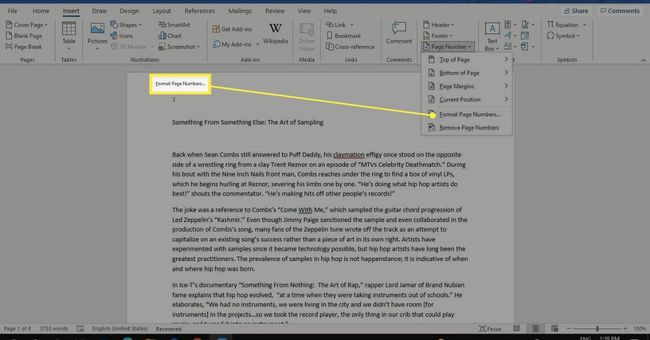
Отсюда вы можете выбрать числовой формат и даже включить информацию о главе. В разделе "Нумерация страниц" убедитесь, что Начать с установлен на 1. Выбирать Ok сохранить изменения.
Чтобы начать нумерацию на второй странице, установите Начать с к 0.

Почему моя страница в Word нумерация не непрерывная?
Если вы попытались вручную добавить или настроить номера страниц, это может сбросить нумерацию для всего документа. Разрывы разделов также могут привести к непоследовательной нумерации страниц. Другая возможность - были изменены настройки формата номера страницы.
Чтобы просмотреть разрывы разделов, перейдите в Дом вкладку и выберите Показать / скрыть значок (¶) в группе «Абзац».
Как сделать непрерывные номера страниц в Word?
Если вы заметили, что счетчик страниц начинается заново, это, вероятно, связано с тем, что вы настроили разрыв раздела с другой схемой номеров. Вы можете удалить разрыв раздела, но есть альтернатива. Чтобы номера страниц были непрерывными:
-
Нажмите на страницу с неправильным номером, затем перейдите в Вставлять > Номер страницы > Форматирование номеров страниц.
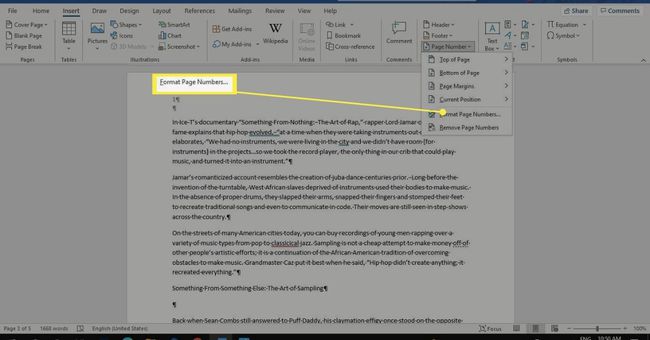
-
Выбирать Продолжить с предыдущего раздела. Выбирать Ok сохранить изменения.

Разрыв раздела останется, при этом нумерация страниц будет соответствовать предыдущему разделу. Повторите эти действия для каждого раздела, чтобы нумерация была последовательной для всего документа.
Как добавить номера страниц в разные разделы в Word
Если вы хотите разбить документ на разделы с отдельными пронумерованными страницами, выполните следующие действия:
-
Щелкните в теле документа, где вы хотите, чтобы новый раздел начинался, затем выберите Макет таб.

-
Выбирать Перерывы и выберите Следующая Страница в разделе "Разрывы разделов".
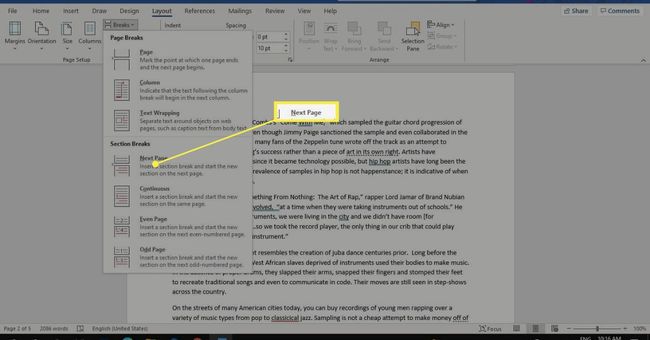
-
Щелкните верхний или нижний колонтитул (где бы ни был номер страницы) и отмените выбор Ссылка на предыдущий в группе "Навигация".

-
В новом разделе перейдите в Вставлять > Номер страницы > Форматирование номеров страниц.

-
Выбирать Начать с и установите значение на 1. Выбирать Ok сохранить изменения.

часто задаваемые вопросы
-
Как исправить номера страниц в оглавлении в Word?
После того, как у вас есть создал оглавление в Word, вы можете настроить его внешний вид. Выбирать Обновить таблицу от Стол раскрывающееся меню для обновления номеров страниц. Вы также можете перейти на использованная литература > Оглавление > Настраиваемое оглавление чтобы настроить существующее оглавление.
-
Почему в моем номере страницы указан формат слияния страниц в Word?
Если вместо нумерации страниц вы видите {PAGE \ * MERGEFORMAT}, значит коды полей включены в Word. Нажмите комбинацию клавиш быстрого доступа ALT - F9 для отображения номеров полей или страниц вместо кода поля.
